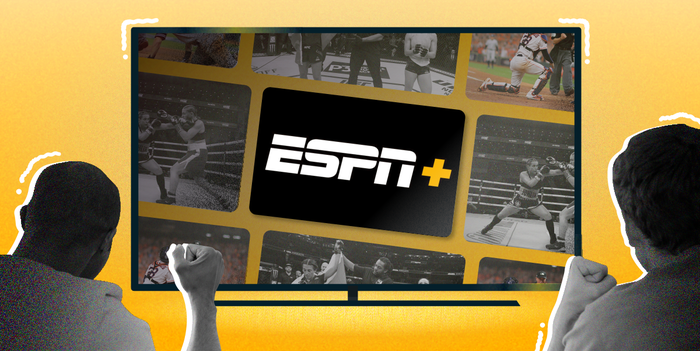In diesem Handbuch erfahren Sie alles, was Sie über das Streamen von ESPN Plus-Inhalten von überall wissen müssen.
Seit 2018 ist ESPN Plus eine zentrale Anlaufstelle für Sportfans, die ihre bevorzugten Spiele und Matches streamen möchten. Für nur 10,99 $ pro Monat erhalten Sie die weltweit größte digitale Bibliothek mit Live-Sport, Originalinhalten und sportbezogenen Dokumentationen.
Das klingt alles großartig, aber wie meldet man sich an? Wie loggt man sich ein? Keine Angst, dieser Leitfaden beantwortet alle Ihre brennendsten Fragen. Außerdem geben wir Ihnen einige Informationen zum Disney-Streaming-Paket (das ESPN Plus enthält) und zu einigen der verfügbaren Inhalte.
Hinweis: Genau wie mehrere andere große Streaming-Dienste hat ESPN kürzlich seine Preise erhöht. Das Monatspaket kostet jetzt 10,99 $ pro Monat, und auch die Preise für Disney-Pakete, die ESPN Plus enthalten, sind gestiegen. Das Trio Premium-Paket, das Disney+ (ohne Werbung), Hulu (ohne Werbung) und ESPN Plus (mit Werbung) umfasst, kostet jetzt 24,99 $ pro Monat, während das Trio Basic-Paket (das werbefinanzierte Versionen aller drei Streaming-Dienste enthält) 14,99 $ pro Monat kostet.
Wie viel kostet ESPN Plus?
ESPN Plus bietet keine kostenlose Testversion an. Mit den neuen Preisen für ein Monatsabonnement können Sie sich für 10,99 $ pro Monat für ein eigenständiges ESPN Plus-Konto anmelden oder es mit Disney Plus und Hulu für nur 14,99 $ pro Monat bündeln.
Beide Optionen sind ohne langfristige Bindung möglich und können jederzeit gekündigt werden. Darüber hinaus gibt es zwischen den beiden Optionen keine Unterschiede in der Menge der angezeigten Inhalte. Es kommt lediglich darauf an, ob Sie es für wertvoll halten, auch auf die Dienste von Disney Plus und Hulu zuzugreifen.
So sehen Sie ESPN Plus auf Ihrem Fernseher
Sobald Sie sich angemeldet haben, können Sie ESPN Plus am einfachsten über Ihren Smart-TV oder über ein Roku-, Amazon Fire TV- oder Apple-Streaming-Gerät abrufen. In diesem Sinne erfahren Sie hier, wie Sie ESPN Plus jetzt auf Ihrem Fernseher ansehen können.
1. Laden Sie die ESPN-App auf das Streaming-Gerät Ihrer Wahl herunter und melden Sie sich bei Ihrem Konto an.
2. Navigieren Sie zum Symbol „Einstellungen“ in der oberen rechten Ecke des Bildschirms und wählen Sie es aus.
3. Scrollen Sie nach unten zu „Kontoinformationen“ .
4. Melden Sie sich bei Ihrem ESPN-Konto an , um Ihren Aktivierungscode zu erhalten.
5. Folgen Sie den Anweisungen auf dem Bildschirm, um sich mit Ihren ESPN Plus-Anmeldedaten anzumelden.
6. Warten Sie auf die Bestätigung auf Ihrem Fernsehbildschirm, dass Sie Ihr Konto erfolgreich verknüpft haben.
7. Gehen Sie zurück zum Hauptbildschirm der ESPN-App und suchen Sie unter den Top-Links nach ESPN Plus .
Nachdem Sie die ESPN-App eingerichtet und sich zum ersten Mal auf einem Gerät mit ESPN Plus-Anmeldedaten angemeldet haben, können Sie jederzeit wieder in die App springen und auf ESPN Plus-Inhalte zugreifen, ohne sich erneut anmelden zu müssen.
Wenn Ihre Streaming-Hardware die ESPN-App nicht unterstützt, gibt es noch ein paar Optionen für Sie. Android-Benutzer können Cast ESPNs Plus verwenden, um den Feed von ihrem Telefon auf einen Google Chromecast zu übertragen. Wenn Sie ein älteres Apple TV-Gerät verwenden, können Sie eine App namens AirPlay ESPNs Plus verwenden, um von Ihrem iPhone auf Ihren Fernseher zu streamen. Eine andere Möglichkeit wäre, Ihre besten Streaming-Geräte zu aktualisieren .
So sehen Sie ESPNs Plus auf einem Telefon oder Tablet
Sie können ESPNs Plus auch über Ihr Mobilgerät oder Tablet aufrufen. Hier sind die Schritte, die Sie dazu ausführen müssen:
1. Laden Sie die kostenlose ESPN-App aus dem App Store oder Google Play Store herunter.
2. Öffnen Sie die ESPN-App und registrieren Sie sich oder melden Sie sich mit Ihren bestehenden Anmeldedaten bei Ihrem Konto an.
3. Sobald Sie sich bei der ESPN-App angemeldet haben, kehren Sie zum Startbildschirm zurück .
4. Tippen Sie unten auf dem Bildschirm auf das ESPNs Plus -Logo.
Sobald Sie angemeldet sind, können Sie Inhalte streamen und Artikel überall lesen. Sie können auch auf mehreren Geräten bei Ihrem ESPNs Plus-Konto angemeldet sein. Richten Sie sie also jetzt alle ein, damit Sie sich auf Reisen oder kurz vor dem nächsten großen Event, das Sie sehen möchten, keine Gedanken darüber machen müssen.
So sehen Sie ESPNs Plus auf einem Computer
Eine weitere Möglichkeit, auf ESPNs Plus zuzugreifen, ist über einen Webbrowser auf Ihrem Computer oder Laptop. Hier sind die Schritte zum Ansehen von ESPNs Plus auf einem dieser Geräte.
1. Besuchen Sie ESPNs Plus in Ihrem Webbrowser.
2. Klicken Sie oben rechts auf die Option „Anmelden“ .
3. Geben Sie Ihre ESPNs Plus-Anmeldedaten ein .
4. Klicken Sie in der Navigationsleiste oben auf dem Bildschirm auf das ESPNs Plus-Symbol .
ESPNs Plus sollte in allen aktuellen Browsern funktionieren, einschließlich Edge, Chrome, Safari und Firefox.
Mehr lesen: Garmin Venu 3 Testbericht: Eine Gratwanderung zwischen lässiger Eleganz und ernsthafter Fitness
Jetzt auf ESPN Plus streamen
Es ist erwähnenswert, dass ESPN Plus-Abonnenten derzeit Zugriff auf Tausende von exklusiven Live-Events haben, was diesen Service zu einem Muss für Sportfans aller Art macht. ESPN Plus-Abonnenten haben außerdem die Möglichkeit, UFC-PPV-Events zu kaufen und ein umfangreiches Archiv mit On-Demand-Inhalten zu streamen, darunter die gesamte „30 For 30“-Bibliothek und ausgewählte ESPN-Filme.
Außerhalb der traditionellen Sportberichterstattung können ESPN Plus-Abonnenten auch exklusive Artikel und Analysen zu Spielern, Teams und Ligen von beliebten ESPN.com-Autoren wie Bill Barnwell, Matthew Berry, Jay Bilas, Mike Clay und Heather Dinich lesen. Die Plattform bietet auch eine wachsende Liste von Originalserien wie Be Water, Breakaway, Eli’s Places und The Fantasy Show with Matthew Berry . Jetzt ist also die Zeit gekommen, mit dem Streamen zu beginnen!